
VR業界ではお馴染みの国産ソーシャルVRサービスclusterです。
お久しぶりだったのでPCブラウザで入ってみました。
久々に見ると確実に進化してますね!ショップも!
自作ワールドがめっちゃ増えて美しかったり個性的だったり。
とにかくいつも人が居るので感心しました(真夜中)
前から参加はしていたのですがVRゴーグルではしんどかったので放置していました。
こういうのはVRChatが有名ですが実はそっちもしんどいので放置気味です(おい)
PCブラウザでの操作の方が3Dゲームっぽい感じで直感的に操作できるのか〜
Steamでよくある3Dゲームの操作と同じ感覚ですぐに慣れました
しかしVRゴーグルで入ると、相変わらずしんどかった。。
軽いVRゴーグルがほしい。。

気を取り直して良い機会なので興味のあったリアルタイムボイスチェンジャーを試してみます。
clusterは基本的にボイスチャットがメインです。
かわいいアバターにはかわいい声の方がいいよね(個人の感想です)
(追記:クラスターは意外とテキストチャットも楽しいです!)
では今回の作業を記録していきましょう。
まずは巷で評判のいいVC Clientを試します。
GitHubで公開されています。
https://github.com/w-okada/voice-changer?tab=readme-ov-file
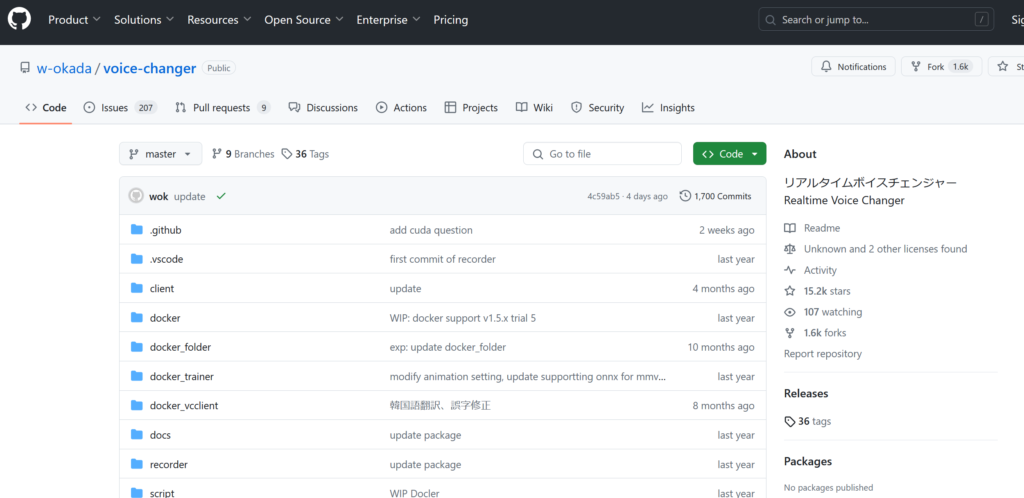
私はWindowsでIntelCPU、GPUはCudaを使いますのでonnxgpu-cudaの最新版を使います。

何気に3GB以上あります。最近のAI界隈ではこんなの当たり前っぽいですね。
DLしたら任意の場所(私はCドライブ直下)に解凍。
「start_http.bat」をポチっと実行。
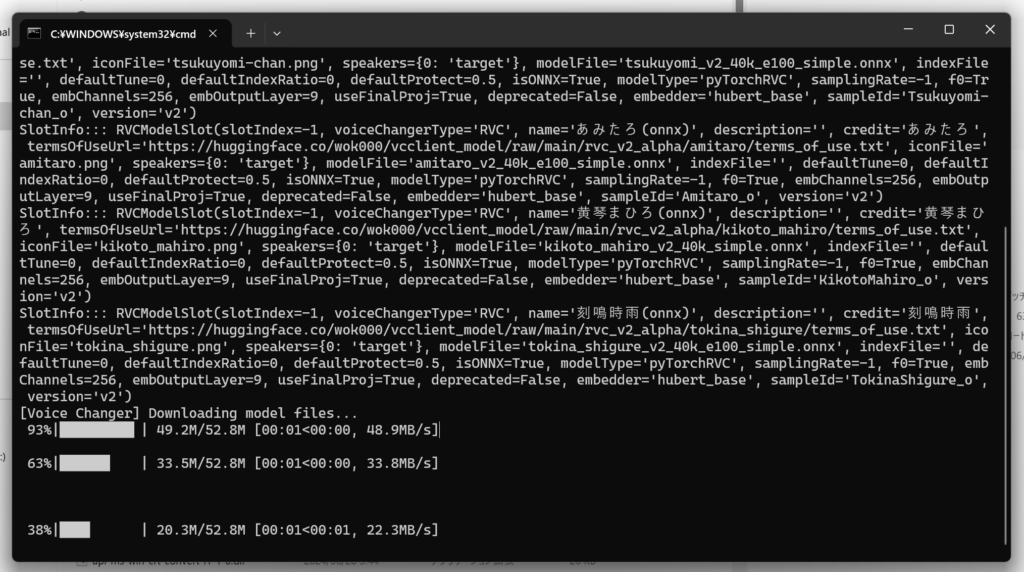
コマンドプロンプトが開き必要なファイルが自動的にダウンロードされます。
終わるまでしばらく待ちましょう。
準備が終わったら自動的にVC Clientが立ち上がります。
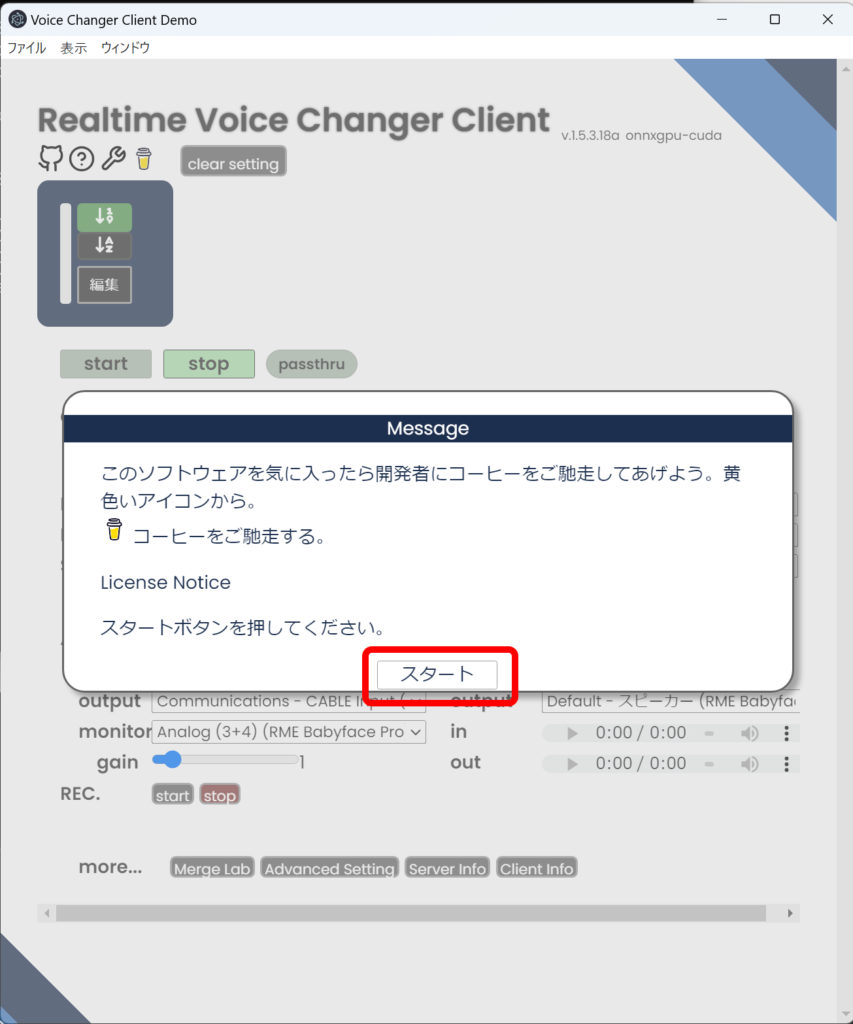
スタートボタンを押して開始します。
メニュー画面が出たらとりあえず「つくよみちゃん」を選んでみます。
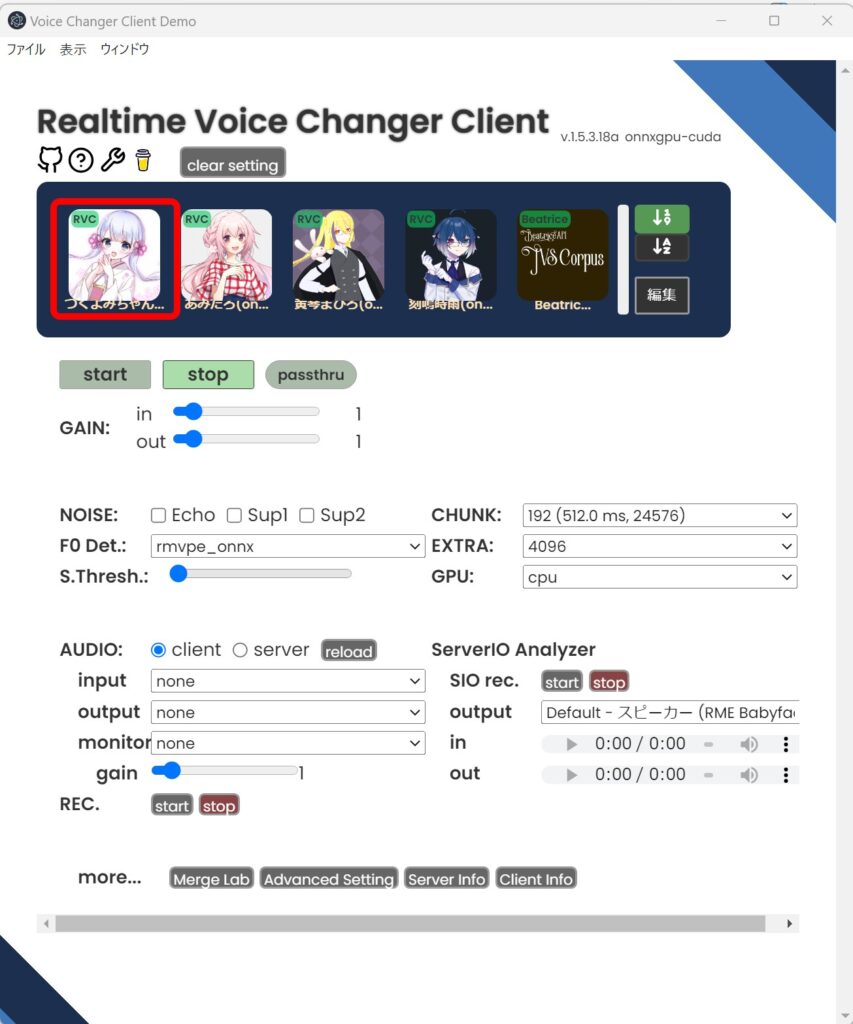
キタ━━━━(゚∀゚)━━━━!!
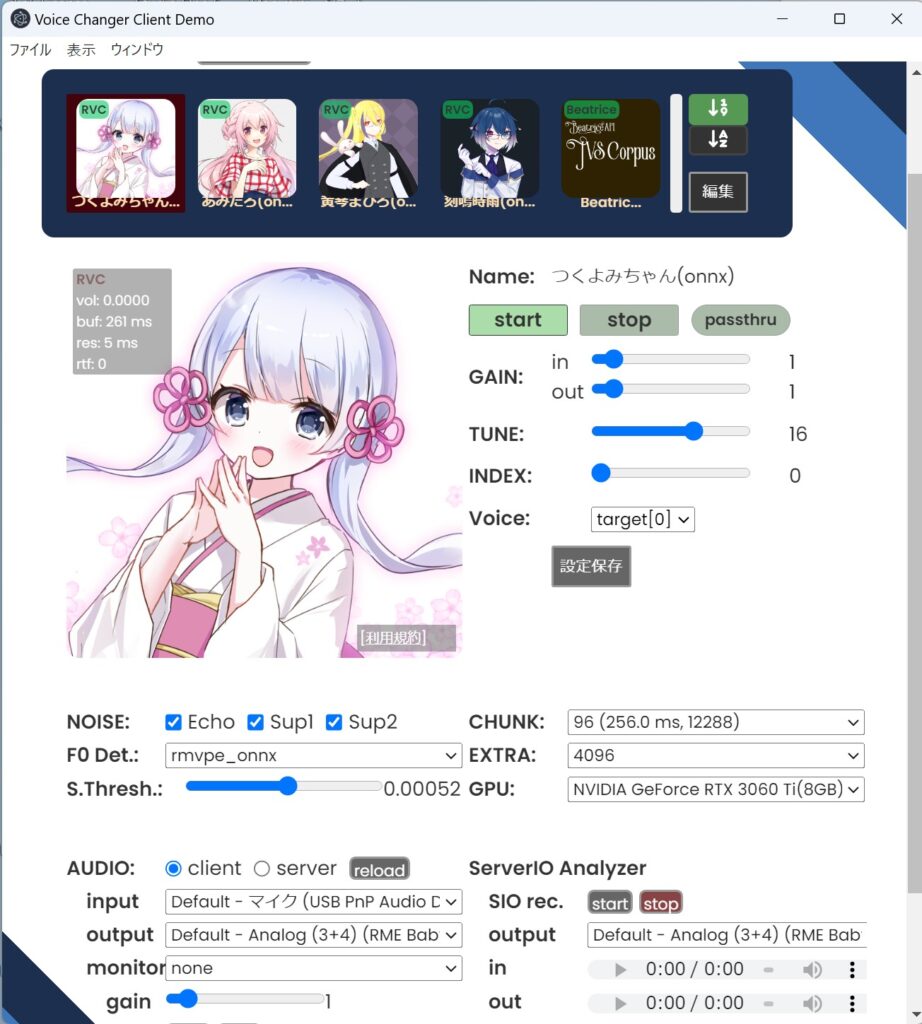
まず左下の「AUDIO」以下の設定を自分の環境に合わせて適宜調整します。
inputはマイク入力、outputはスピーカー出力などで良いでしょう。
当然ですが、ここが未設定だとうんともすんとも言いません。
NOISEってのはノイズゲート。下のS.Threshってはどれくらい雑音を消すかの閾値。
CHUNKってのはバッファ。EXTRAというのは解析に使うデータの量みたい。
パラメータの詳しい意味などはうまく説明できないのでググってみてくださいね。
よくわからないならあまり触らないのが良いと思います。
設定が完了したら、つくよみちゃんの絵の右横にある「start」ボタンを押して喋ってみましょう。
正常でしたら驚愕の「めっちゃかわいい声」が出てくると思います。
標準で入っているモデルをひととおり確認したらダウンロードできる他のサンプルも試してみます。
モデルが並んでいるリストの右横にある「編集」ボタンを押してバンクのリストを表示させます。
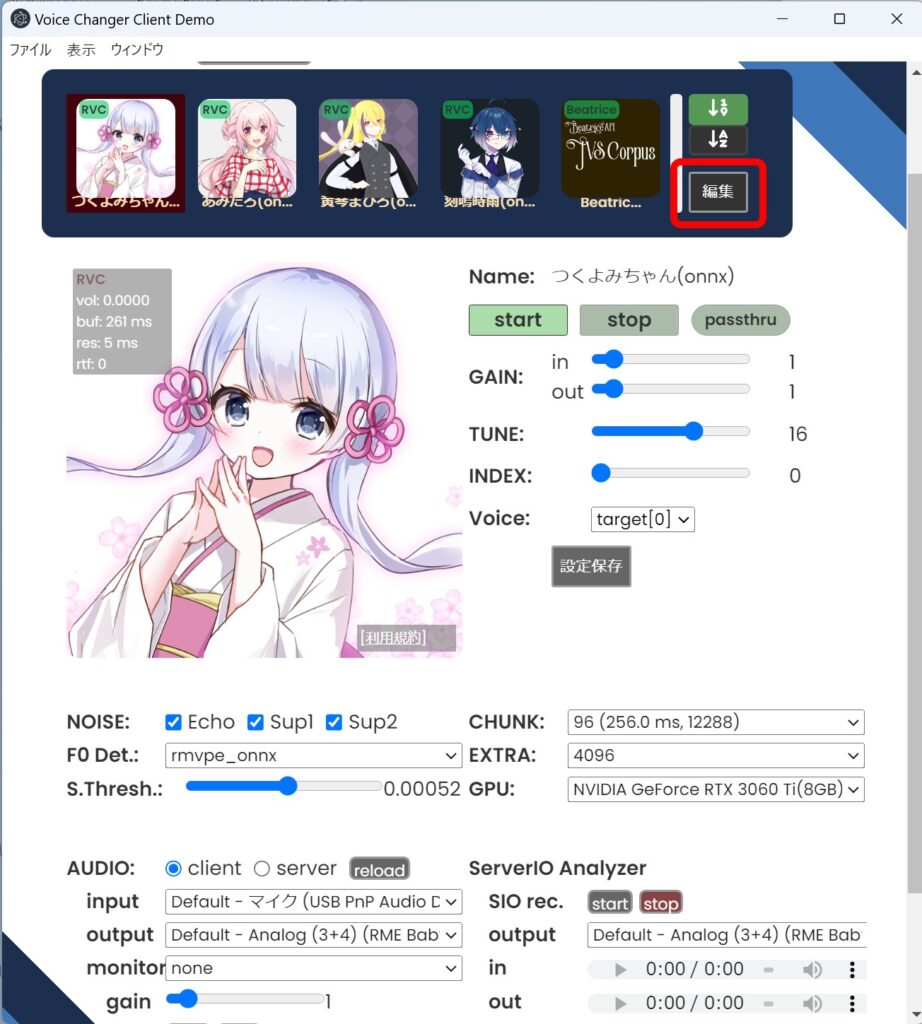
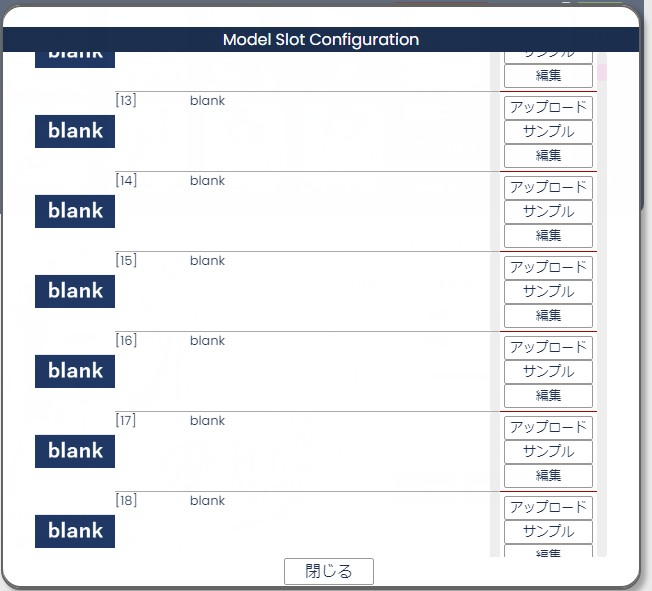
空きバンクの右横に並んでいるボタンの「サンプル」をクリック
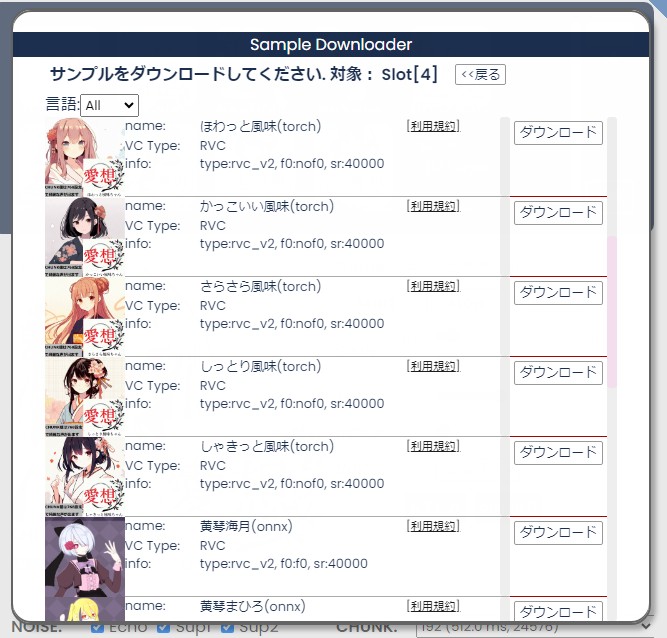
「ダウンロード」ボタンを押すと空きバンクにサンプルが追加されます。
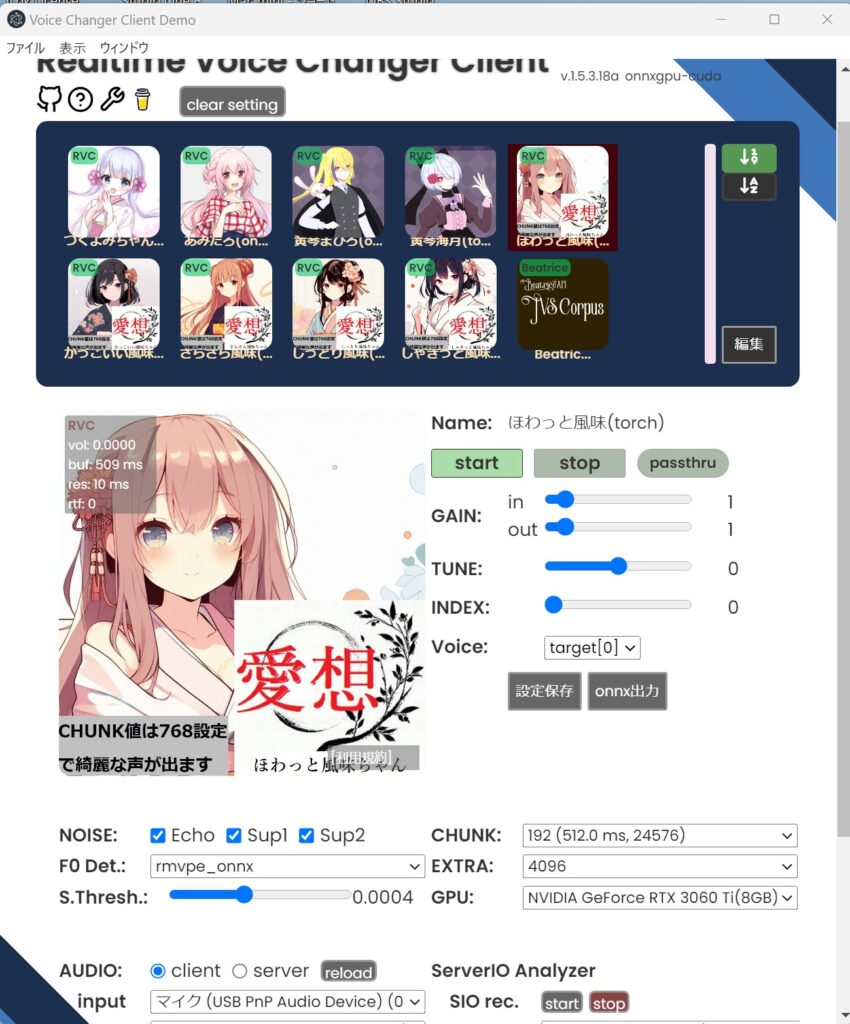
ほわっと風味ちゃんを使ってみます。ん〜めっちゃリアル!
どないなっとるねん!怖っ!と思わず挙動不審になりました。
これぞボイスチェンジ。
CHUNKは768が推奨値だけど192くらいにしてみました。
1秒くらいはタイムラグあるけど凄いリアル!本物みたい!(月並み)
ここまで出来たら次はclusterのアバターで喋ってみましょう。
VC Clientの声をclusterに送るためにはLoopBackという機能が必要です。
地味にめんどくさいですが夢の実現の為に熱意をもってドライバを用意します。
私が使ったのはVB-Audio Virtual Cable
https://vb-audio.com/Cable/
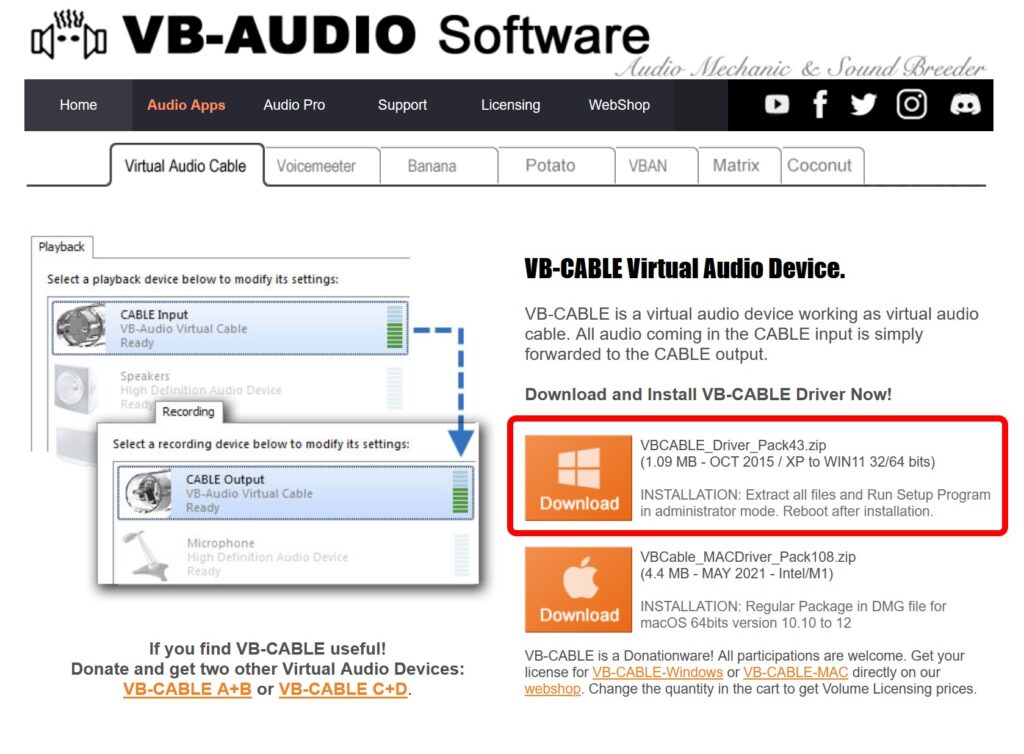
シンプルで良いです。これでVC Cliantからの出力をclusterにLoopBackします。
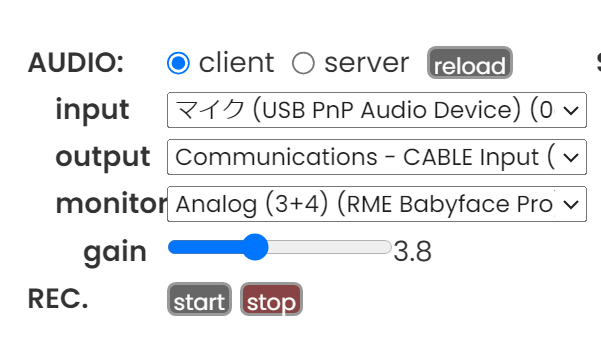
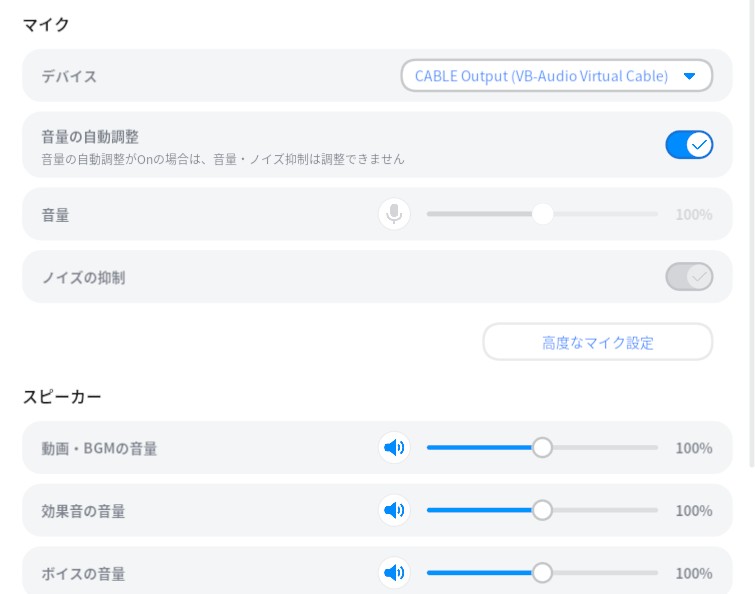
VC Cliant のアウトプット>>Cable input==Cable output>>Clusterのマイクイン
こんな感じで両方のAudio設定を自分の環境に合わせて適宜設定します。
わからない方は「VB-CABLE 使い方」でググってみてくださいね。
では、なべちゃん行きまーす!
やった~!大成功です。
しかし家族に「キモっ!」って言われました。
半泣きです。
。。。
長くなったので今回はここまで。
次回は変換スピードで話題沸騰の「Supertone Shift」を試してみます。
のし